Hướng dẫn sử dụng Google Driver trên máy tính
Sử dụng Google Drive rất dễ dàng và mở cho mọi người có tài khoản Google. Dịch vụ Drive của Google là công cụ cực kỳ hữu ích cho lưu trữ đám mây. Nếu bạn không có kế hoạch sử dụng dịch vụ trực tuyến hoặc ứng dụng di động của Google Drive , bạn vẫn có thể sử dụng Google Drive trên máy tính của mình.
Để tải ứng dụng Google Drive (còn gọi là Google Backup and Sync) cho máy tính của bạn, chỉ cần điều hướng đến Google.com/drive từ bất kỳ trình duyệt web nào để tải phần mềm xuống. Trang tải xuống Google Drive là một trang thông minh và sẽ nhận ra hệ điều hành bạn đang sử dụng. Kết quả là, trang sẽ liên kết bạn với phiên bản phù hợp được hỗ trợ bởi thiết lập máy tính của bạn.
Với bất kỳ phiên bản ứng dụng máy tính nào của Google Drive, một thư mục được đặt trên ổ cứng cục bộ của bạn đồng bộ hóa với tài khoản Google Drive của bạn. Bên trong thư mục này, bạn có thể xem nội dung của Google Drive.
Thư mục Windows Google Drive nằm trong Windows File Explorer.
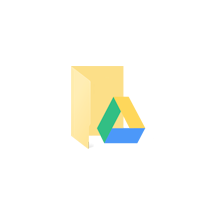
Để tìm thư mục Mac Google Drive, bạn cần phải tìm trong Finder.
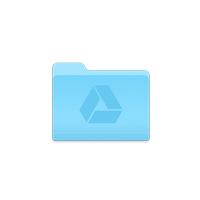
Thư mục Linux Google Drive sẽ được đặt trong trình quản lý tệp hệ thống Linux.
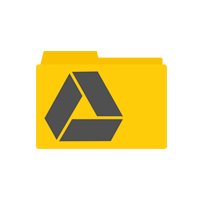
Để sử dụng thư mục Google Drive như một ứng dụng:
- Chỉ cần kéo và thả bất kỳ tệp nào vào thư mục Google Drive để tải lên bản sao lên đám mây.
- Xóa bất kỳ tệp hoặc thư mục nào khỏi thư mục Google Drive để xóa các mục khỏi đám mây.
- Nhấp chuột phải, Ctrl + nhấp chuột hoặc nhấn các mục dài trong thư mục để khởi tạo trình đơn bật ra và chọn Google Drive → Share… để chia sẻ các tệp trong thư mục Google Drive của bạn với người khác.
Vì Google Drive có nhiều thư mục hơn ứng dụng thực tế, quá trình nền và cài đặt phải được truy cập qua khay thông báo của hệ điều hành.
Trên máy tính Windows, khay thông báo nằm trên thanh tác vụ ở góc dưới cùng bên phải.
![]()
Nếu bạn đang sử dụng máy Mac, khay thông báo nằm trong thanh trình đơn ở góc trên cùng bên phải.
![]()
Trên hầu hết các hương vị của Linux, khay thông báo nằm ở thanh trình đơn (trình đơn toàn cầu) ở góc trên cùng bên phải.
![]()
Tìm kiếm biểu tượng Google Drive (các phiên bản cũ hơn) hoặc biểu tượng Backup and Sync trong khay thông báo và nhấp hoặc để điều chỉnh tùy chọn, tùy chọn và cài đặt đồng bộ hóa Google Drive của bạn.